联想笔记本密码忘记如何找回?
13
2025-03-25
随着科技的不断进步,笔记本电脑的软件更新变得日益重要。联想笔记本作为市场中的知名品牌之一,其更新操作日益受到用户的关注。许多用户可能想知道:联想笔记本今天更新吗?以及如果需要,怎么关闭更新?。本文将全面解析联想笔记本的更新操作和关闭更新的方法,为用户提供详尽的指导。
了解联想笔记本是否更新至关重要。联想笔记本的系统更新分为两种类型:系统更新和驱动更新。系统更新通常包含安全补丁、稳定性改进和新功能的集成。驱动更新则是为了确保硬件设备的兼容性和最佳性能。
要检查联想笔记本是否有更新,用户可以按照以下简单步骤进行:
1.点击电脑屏幕左下角的“开始”按钮。
2.在搜索框中输入“联想服务桥”,并点击打开该程序。
3.在弹出的“联想服务桥”窗口中,选择“更新”选项卡。
4.点击“检查更新”按钮,程序将自动扫描并显示可更新的项目列表。
如果更新可用,系统会提示用户进行安装。根据更新内容的不同,安装过程可能需要几分钟到几十分钟不等。
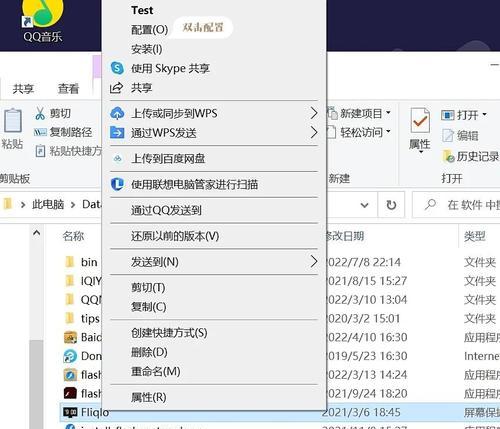
尽管定期更新有助于保持电脑系统的健康和安全,但有时候用户可能需要暂时关闭更新功能。原因可能多种多样,例如暂时没有网络连接、需要在特定时间段进行更新以避免打扰,或是希望在更新前进行其他操作等。
关闭联想笔记本的更新步骤如下:
1.打开“设置”应用。您可以通过点击屏幕左下角的“开始”按钮,然后选择设置图标,或者直接在键盘上按下`Windows`键+`I`键。
2.在设置窗口中,选择“更新和安全”。
3.在左侧菜单中选择“高级选项”。
4.滑动找到“暂停更新”一栏,并设置暂停天数。联想笔记本默认允许您暂停最多35天的更新。
用户还可以通过系统设置进入服务管理,找到WindowsUpdate服务,并尝试暂时禁用此类服务,但请注意,通常不建议禁用WindowsUpdate服务,因为它负责系统的安全更新。

问:关闭更新有什么风险吗?
答:关闭系统的更新功能可能会增加电脑遭受安全威胁的风险,并可能错过提升性能和增加新功能的机会。建议仅在确实需要时关闭更新。
问:我不想更新系统,应该如何做?
答:虽然不推荐长期不更新系统,但如果确实需要,可以按照上述步骤关闭更新。但请记得定期检查以手动执行重要更新。
问:更新过程中我应该注意什么?
答:在进行更新时,确保不要关闭电脑,也不要断开电源。如果电脑因电量耗尽而自动关闭,可能会导致更新失败,引起系统不稳定。
问:如何重新启动更新功能?
答:想要重新开启自动更新,只需按照关闭更新的步骤反向操作即可。在“更新和安全”设置中取消“暂停更新”即可。
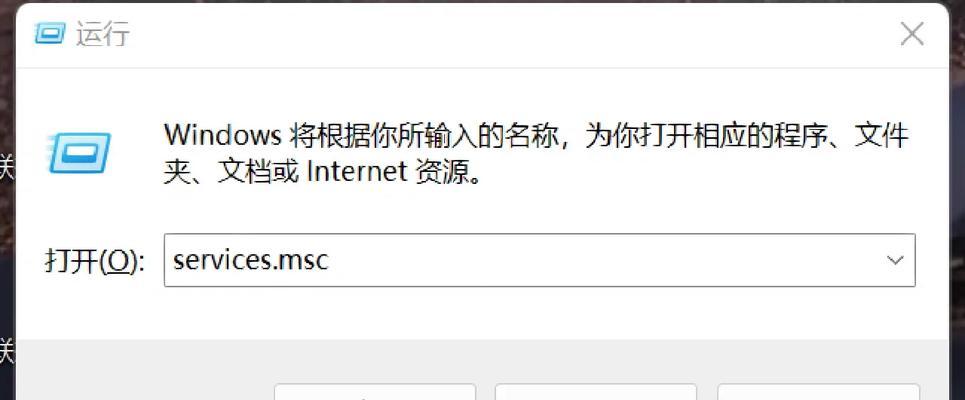
在本文中,我们介绍了如何检查联想笔记本是否有更新,以及在需要时如何关闭更新功能。对于更新操作,建议用户定期检查并安装可用的更新,以保证系统性能及安全,而对于确实需要暂停更新的特殊情况,我们也提供了详细的指导步骤。希望这些信息能帮助大家更好地管理和使用自己的联想笔记本电脑。
版权声明:本文内容由互联网用户自发贡献,该文观点仅代表作者本人。本站仅提供信息存储空间服务,不拥有所有权,不承担相关法律责任。如发现本站有涉嫌抄袭侵权/违法违规的内容, 请发送邮件至 3561739510@qq.com 举报,一经查实,本站将立刻删除。